Come ordinare canzoni, album e ripetizioni di canzoni in Apple Music
Una delle domande più frequenti che riceviamo dai nostri lettori è come ordinare le canzoni nella Apple Music App. Sorprendentemente, Apple non rende facile fare alcune delle cose più comuni che usiamo i nostri iPhone e iDevice per ascoltare (e gestire) la nostra musica! 
Glossario
Articolo correlato
- La musica di Apple non funziona? Correzioni
- Come riprodurre la musica sul tuo Apple Watch
- Come impostare e utilizzare la musica Apple
iOS Music App – Ripeti, Shuffle e Up Next
Per accedere alle funzioni Repeat, Shuffle e Up Next, basta passare il dito verso l’alto sullo schermo. Se non si vede immediatamente Shuffle o Repeat, scorrere verso l’alto per guardare queste funzioni, insieme a un elenco di ciò che è Up Next! 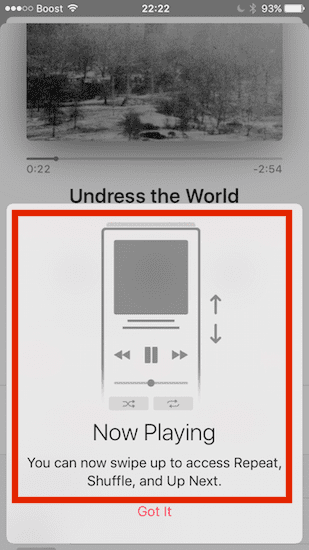
Come ordinare i brani sulla tua Apple Music App
Nelle versioni precedenti di iOS, si impostano le opzioni di ordinamento della musica in Impostazioni. A partire da iOS 10.2, Apple ha spostato queste opzioni nella stessa app Music.
Dalla schermata principale della Libreria nell’applicazione Musica, toccare su Canzoni o Album. Trovate la funzione Ordina nell’angolo in alto a destra dello schermo. Toccate su Ordina, e scegliete di selezionare l’ordinamento per Titolo o per Artista. 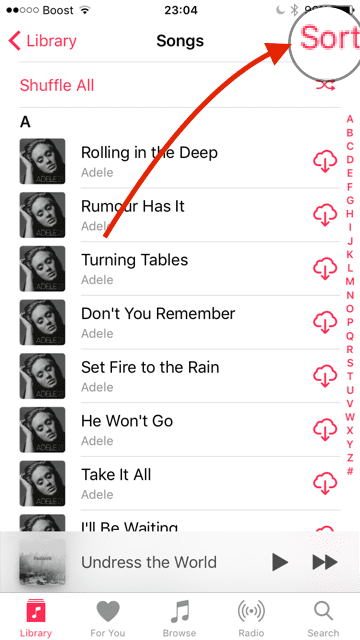
E per quanto riguarda l’ordinamento delle playlist?
Nel caso delle Playlist, iOS consente l’ordinamento per Tipo di Playlist, Titolo o Aggiunto di recente. 
Non ci sono molte opzioni!
Usare la musica di Apple? Ordina le tue playlist in iTunes!
Se vi abbonate ad Apple Music, un modo migliore per gestire le vostre playlist è tramite iTunes. Prima di tutto, assicurati di aver effettuato l’accesso con lo stesso Apple ID sul tuo dispositivo (o sui tuoi dispositivi) e su iTunes. E non dimenticare di abilitare iCloud Music Library andando su Impostazioni; Musica; iCloud Music Library; On per iDevices e iTunes; Preferenze; Generale o Modifica; Preferenze; Generale per il tuo Mac o PC Windows. Non dimenticare di abilitare iCloud Music Library sui tuoi dispositivi e iTunes: questo passo è fondamentale! 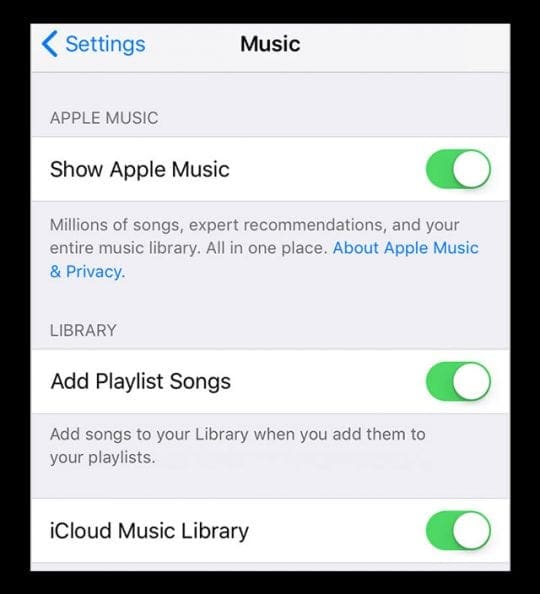
Una volta attivata la libreria musicale di iCloud, qualsiasi modifica apportata alla libreria musicale si sincronizza su tutti i dispositivi (purché si acceda con lo stesso ID Apple.)
Accendere la libreria musicale di iCloud per la prima volta?
- Avete già della musica sul vostro dispositivo? Avete la possibilità di conservare o rimuovere e sostituire
- Quando si sceglie Keep Music, iOS aggiunge la musica del dispositivo alla libreria musicale di iCloud
- Se scegliete Delete & Replace, la vostra musica viene sostituita con la musica della vostra iCloud Music Library
Creare o modificare una playlist di iTunes
- Per nuove playlist
- Scegliere File> New> Playlist
- Digitare un nome per la playlist
- Fare clic su Modifica playlist
- Per aggiungere elementi, trascinare i nuovi elementi nella playlist a destra
- Quando hai finito di aggiungere elementi, clicca su Fatto
- Modifica una playlist
- Selezionare la playlist
- Aggiungere elementi:Fare clic su Modifica playlist, trascinare gli elementi nella playlist a destra, quindi fare clic su Fatto
- Modificare l’ordine delle canzoni:Trascinare le canzoni nell’ordine desiderato. Se non è possibile trascinare una canzone, cliccare sull’intestazione della colonna sopra i numeri
- Rimuovere una voce:Selezionare la voce e premere il tasto Cancella (questo non rimuove la voce dalla libreria o dal dispositivo di memorizzazione)
Ordina brani musicali di Apple con ordine di copia da riprodurre
- Aprire iTunes e fare clic con il tasto destro del mouse sulla playlist selezionata e organizzare l’ordine di riproduzione desiderato
- Selezionare la colonna più a sinistra dei numeri per rivelare l’ordine di gioco corrente. Poi, trascinate le vostre tracce su e giù in questa lista per riordinarle o usate una delle altre intestazioni di colonna per ordinare le cose
- Selezionate Copy to Play Order per impostare l’ordine predefinito di questa lista quando viene copiata su un dispositivo
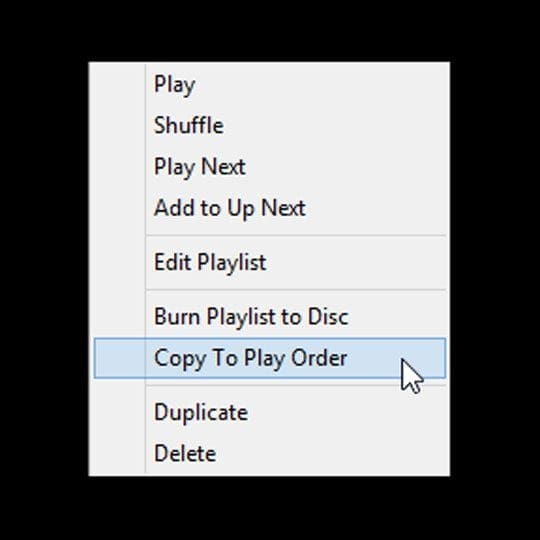
Quando si copia una playlist su un dispositivo, i brani vengono ordinati in base a quel newPlay Order.Ordinando le playlist nel modo desiderato in iTunes e poi sincronizzandosi con il proprio iPhone (o un altro iDevice) si modifica l’ordine dei brani. Finché iCloud Music Library è acceso, Apple Music riordina automaticamente i brani di quella playlist in base all’ordine che avete impostato in iTunes su tutti i vostri dispositivi.
Ordina le smart playlist di iTunes
- Cliccare con il tasto destro del mouse su una smart playlist e selezionare Modifica smart playlist
- Si apre una nuova finestra che mostra tutte le regole che una particolare playlist intelligente utilizza
- Selezionare la casella che dice, Limitare a (numero di scelta) le voci selezionate da (selezionare il tipo di ordinamento preferito come artisti)
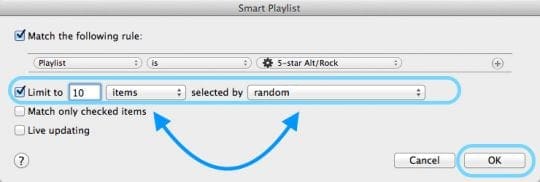
- Tutti i dispositivi collegati alla libreria musicale iCloud devono essere sincronizzati con il vostro ordine di ordinamento preferito su questa playlist intelligente
<
